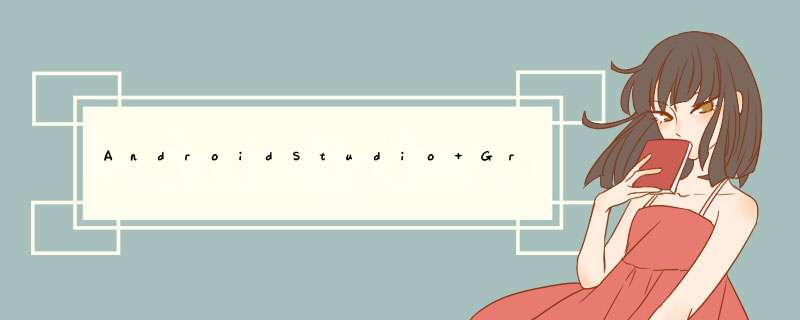
AndroIDStudio由于使用了gradle的进行项目构建,使我们开发app方便很多,今天我就给大家列出几点是用gradle的方便之处。
一、AndroidStudio Gradle第三依赖统一管理
二、AndroidStudio Gradle基于友盟的多渠道打包
三、AndroidStudio安全管理签名文件keystroe和签名密码
好久没写博客了,今天写一篇关于多渠道打包的文章。
首先我们要下载友盟的jar包,然后照着文档配置即可。(这里就不过多讲解了,直接看我的代码)
文档地址:http://dev.umeng.com/analytics/android-doc/integration?spm=0.0.0.0.Szgw63
这是我的MainActivity
public class MainActivity extends AppCompatActivity { @OverrIDe protected voID onCreate(Bundle savedInstanceState) { super.onCreate(savedInstanceState); setContentVIEw(R.layout.activity_main); // 场景类型设置接口,设置为普通统计场景类型 MobclickAgent.setScenarioType(this,EScenarioType.E_UM_norMAL); String appkey = ""; String channal = ""; try { appkey = PackageManagerUitls.getMateDataValue(this,"UMENG_APPKEY"); channal = PackageManagerUitls.getMateDataValue(this,"UMENG_CHANNEL"); } catch (PackageManager.nameNotFoundException e) { e.printstacktrace(); } MobclickAgent.UMAnalyticsConfig config = new MobclickAgent.UMAnalyticsConfig(this,appkey,channal); MobclickAgent.startWithConfigure(config); } public voID onResume() { super.onResume(); MobclickAgent.onResume(this); } public voID onPause() { super.onPause(); MobclickAgent.onPause(this); }}这里写了一个工具类,获取清单文件的Meta-data节点对应的值
/** * 作者:lcw 16-9-8 * 博客:http://blog.csdn.net/lsyz0021/ */public class PackageManagerUitls { /** * 获取 AndroIDManifest中application节点下Meta-data节点的值 * * @param context * @param key * @return * @throws PackageManager.nameNotFoundException */ public static String getMateDataValue(Context context,String key) throws PackageManager.nameNotFoundException { ApplicationInfo appInfo = context.getPackageManager().getApplicationInfo(context.getPackagename(),PackageManager.GET_Meta_DATA); String msg = appInfo.MetaData.getString(key); return msg; }}这是清单文件的配置
<?xml version="1.0" enCoding="utf-8"?><manifest xmlns:androID="http://schemas.androID.com/apk/res/androID" package="com.hfax.umeng"> <uses-permission androID:name="androID.permission.ACCESS_NETWORK_STATE" /> <uses-permission androID:name="androID.permission.ACCESS_WIFI_STATE" /> <uses-permission androID:name="androID.permission.INTERNET" /> <uses-permission androID:name="androID.permission.READ_PHONE_STATE" /> <application androID:allowBackup="true" androID:icon="@mipmap/ic_launcher" androID:label="@string/app_name" androID:supportsRtl="true" androID:theme="@style/Apptheme"> <Meta-data androID:name="UMENG_APPKEY" androID:value="57d11e6467e58e9051000d7e" /> <Meta-data androID:name="UMENG_CHANNEL" androID:value="${UMENG_CHANNEL_VALUE}" /> <Meta-data androID:name="BASE_URL" androID:value="${BASE_URL}" /> <activity androID:name=".MainActivity"> <intent-filter> <action androID:name="androID.intent.action.MAIN" /> <category androID:name="androID.intent.category.LAUNCHER" /> </intent-filter> </activity> </application></manifest>下面是核心的gredle配置
这里是测环境的配置(可以不配置,不影响多渠道)
渠道配置
打包生成apk
安装测试
首先测试安装包到友盟官网的渠道列表中可以看了。
以上是内存溢出为你收集整理的AndroidStudio Gradle基于友盟的多渠道打包方法全部内容,希望文章能够帮你解决AndroidStudio Gradle基于友盟的多渠道打包方法所遇到的程序开发问题。
如果觉得内存溢出网站内容还不错,欢迎将内存溢出网站推荐给程序员好友。
欢迎分享,转载请注明来源:内存溢出

 微信扫一扫
微信扫一扫
 支付宝扫一扫
支付宝扫一扫
评论列表(0条)